Area attiva del dispositivo
L'area attiva è l'area del dispositivo Wacom con la quale si interagisce tramite penna o input tattile (se supportato). Sul dispositivo, l’area attiva può essere indicata da un colore o da un motivo diverso. I margini dell'area attiva possono essere delineati o indicati con i segni negli angoli.
In che modo l'area attiva del dispositivo effettua la corrispondenza con i monitor?
- Se si dispone di un solo monitor collegato al computer, l'area attiva corrisponde all'intero monitor.
- Se si dispone di più monitor collegati al computer, l'area attiva corrisponde a tutti i monitor.
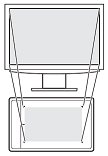
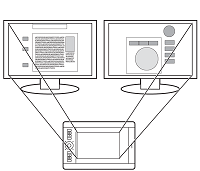
In che modo il movimento della penna sul dispositivo corrisponde a ciò che si vede sul monitor?
- Ovunque si posizioni la penna sul dispositivo, il puntatore sullo schermo si sposta nel punto corrispondente del monitor.
- Il puntatore sullo schermo segue il movimento attraverso la superficie del dispositivo.
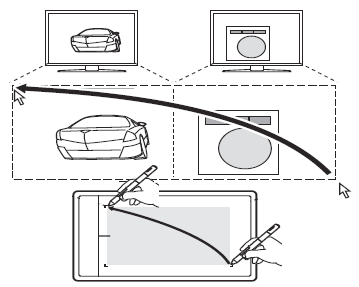
Suggerimenti per lavorare nell'area attiva del dispositivo
- È possibile personalizzare il modo in cui l’area attiva del dispositivo corrisponde ai monitor tramite l’operazione Apertura Wacom Center, selezionando il dispositivo nella barra laterale Dispositivi e poi selezionando Impostazioni di corrispondenza nell’area dei contenuti principali. Si accederà alla scheda Corrispondenza nelle Proprietà tavoletta Wacom, in cui è possibile eseguire le modifiche.
- Tramite il selettore Alterna display, è possibile passare dalla modalità di lavoro su tutti i monitor contemporaneamente alla modalità di lavoro su un solo monitor.
- Se il dispositivo dispone di funzionalità tattili, è possibile utilizzare i movimenti nell’area attiva per eseguire funzioni specifiche, ad esempio toccare due volte per fare doppio clic su un elemento. È possibile accedere alle opzioni dei movimenti tramite l’operazione Apertura Wacom Center, selezionando il dispositivo dalla barra laterale Dispositivi e poi selezionando Impostazioni Input tattile e movimenti nell’area dei contenuti principali. Si accederà alla scheda Corrispondenza nelle Proprietà tavoletta Wacom, in cui è possibile eseguire le modifiche nella scheda Opzioni tattili, Movimenti standard o Movimenti avanzati.
| | Non condividere le mie informazioni | | Cookie | | Condizioni di utilizzo | | Privacy policy |